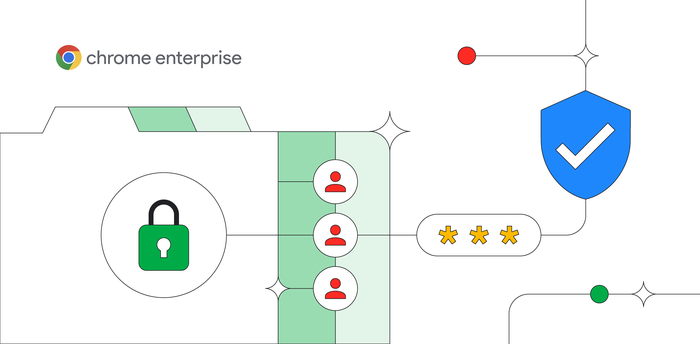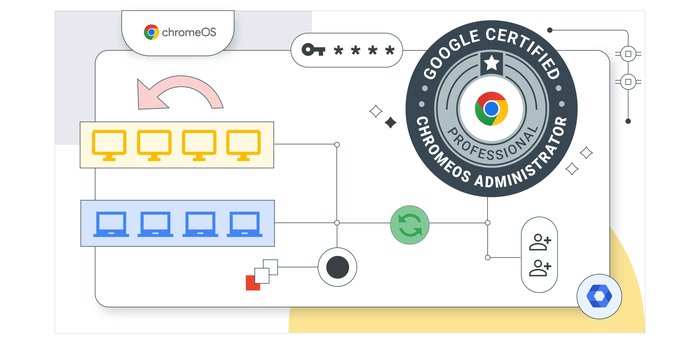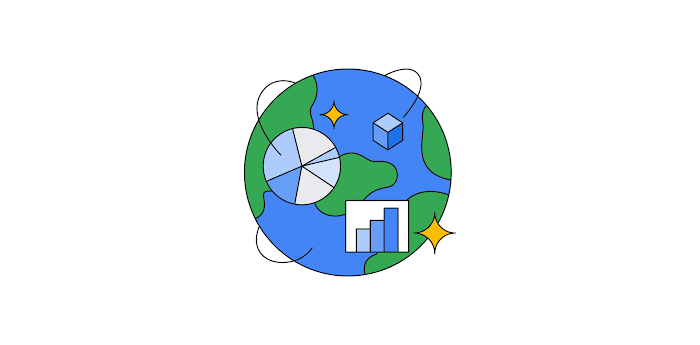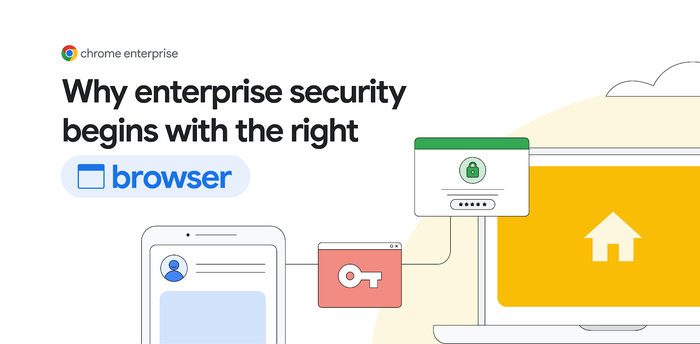Synchrony が Chromebook と Citrix で 6,000 人の従業員の在宅勤務を可能にした方法
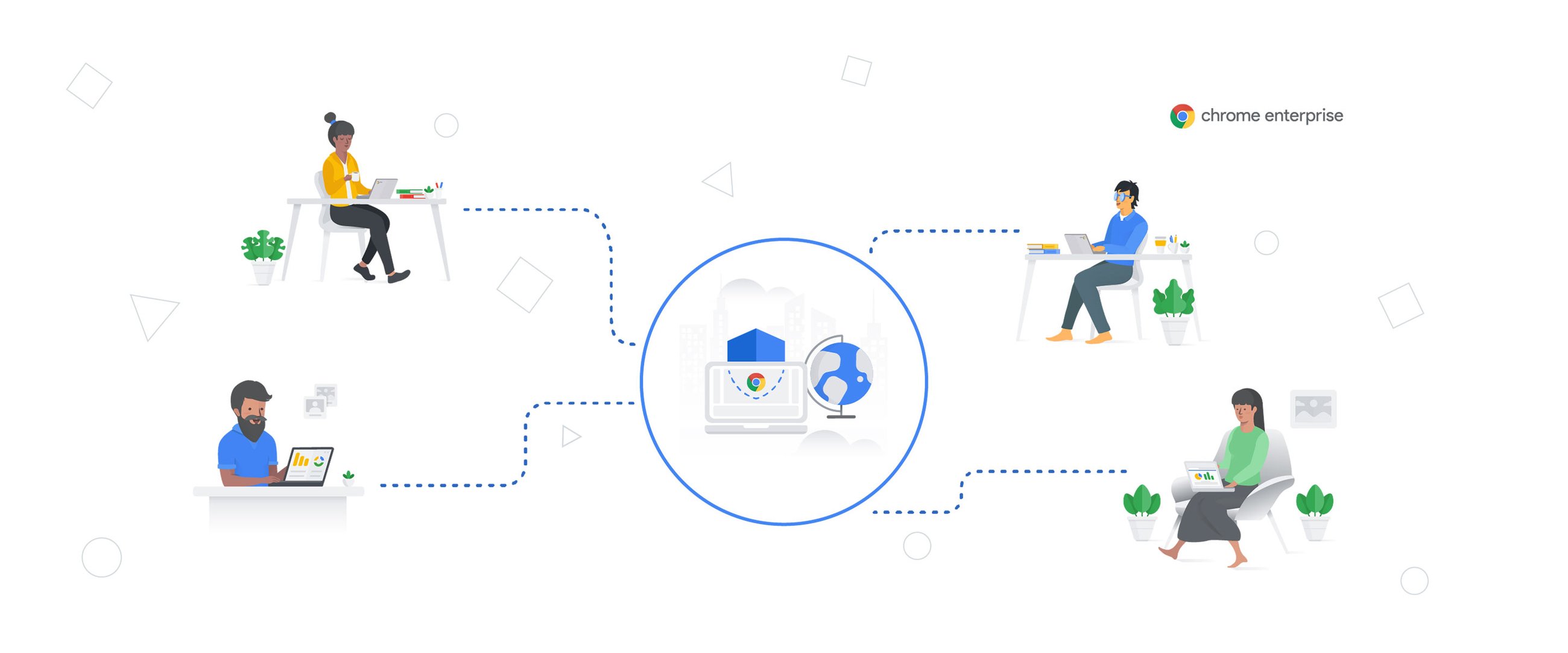
Google Cloud Japan Team
※この投稿は米国時間 2020 年 7 月 9 日に、Google Cloud blog に投稿されたものの抄訳です。
編集者注: 本日の投稿は、消費者金融サービスを提供する Synchrony の最高技術責任者、Gregory Simpson 氏によるものです。世界中の多くの企業と同じように、Synchrony も最近リモートワーク モデルに移行する必要に迫られました。コンタクト センター チームが自宅で作業できるように、Synchrony では Chrome Enterprise と Chromebook を使用しています。同氏は、新シリーズ「Tea Time Tech Talks with Chrome Enterprise」のエピソードの中で、将来の仕事の仕方に対する彼のビジョンと、コールセンターの従業員全体をクラウドに移行した方法について語っています。動画はこちらからご覧いただけます。
これまで、Synchrony のコンタクト センターをリモートワークに移行するなど考えたこともありませんでした。しかし、3 月中旬に COVID-19(新型コロナウイルス感染症)の大流行によって通常のビジネス運営が難しくなるとわかったとき、私たちが最初に考えたことの一つは、「従業員を家にいさせる必要がある」ということでした。大勢のスタッフで活気に満ちていたコンタクト センターをわずか数週間で世界にまたがるリモートチームへと移行させるために、導入と管理が簡単かつ迅速な Chrome Enterprise を選択しました。カスタマー サービスを高いレベルで維持しながら、従業員を安全な自宅で働けるリモートワークに迅速に移行するために行った方法をご紹介します。
ステップ 1: 生産的なリモートワークに必要なテクノロジーの評価
3 月上旬、従業員をいかに早くリモートワークに移行できるかを検討しました。情報チームに関しては、多くがすでに会社のラップトップを持っていたので、移行はかなり簡単でした。米国、インド、フィリピンのコンタクト センター チームは、デスクトップ パソコンとソフトフォンを使用して顧客データにアクセスし、クレジット カード アカウントにサービスを提供していました。
コンタクト センターの従業員は、カスタマイズされた Synchrony のカスタマー サービス アプリケーションに Citrix からログインしていましたが、Chromebook と Citrix の組み合わせにより、従業員は Synchrony のビジネス アプリケーションにリモートでアクセスできる柔軟性とセキュリティを確保できました。こうしたログインをリモートで安全に行えるとわかったからこそ、リモートワークへの移行を進めることができたのです。
ステップ 2: グローバルでの在庫の調達
私たちには、安全で費用対効果が高く、必要に応じて従業員が職場と自宅を行き来できるソリューションが必要でした。また、問題のトラブルシューティングを行うオンサイトの技術チームがいないため、機器は使いやすいものである必要がありました。幸い、エンジニアリング チームの中に、Chromebook の機能とセキュリティの利点に詳しい Chromebook ユーザーが何人かいました。
Chromebook は要件にぴったり合っていました。仮想デスクトップを安全に制御しながら、優れた費用対効果でノートパソコン エクスペリエンスをユーザーに提供できるからです。早速 6,000 台の Chromebook を購入し、それを従業員の手に迅速に届ける方法を見つけることに注力しました。パートナーである Connection Enterprise Solutions やその他の付加価値再販業者が、可能な限り多くの Chromebook を購入できるようにサポートしてくれました。従業員の多くは大画面を好むため、購入の大半は 15 インチモデルの Acer Chromebook 715 でした。一部の従業員はオフィスで Chromebook を受け取り、それ以外は自宅に配送しました。
ステップ 3: リモートでのデバイスの設定
この短期間で 6,000 台の Chromebook を調達、購入、配送する手配はかなり大変でした。幸い、配送が終わってからのプロセスは簡単でした。Chromebook の管理がシンプルだとわかったからです。Connection Enterprise Solutions が Chrome Enterprise Upgrade の購入をサポートしてくれたので、Chromebook の登録と管理をリモートで行うことができました。
コンタクト センター チームと同様に自宅で作業する技術チームについても、Google 管理コンソールなどのツールを使うことで Chromebook をすばやくセットアップできました。コンタクト センター チームのメンバーが Citrix へのアクセスに必要なログイン回数を減らすため、すべての Chromebook で管理対象ゲスト セッションを使用しました(管理対象ゲスト セッションを設定する方法と、それらのセッションを Citrix で使用する方法については、手順の動画をご覧いただけます)。
ステップ 4: 従業員のトレーニング
通常であれば、新しいデバイスのロールアウト計画には数か月単位の時間を確保しますが、従業員をできるだけ早く在宅勤務に移行させたいという思いが強く、時間の余裕がありませんでした。Chromebook は技術面で管理しやすいことに加え、コンタクト センターの従業員にとっても簡単に使い方を学ぶことができました。Chromebook を箱から出したら、コンセントに差して Wi-Fi に接続するだけで済み、ソフトウェアを読み込んだり構成したりする必要もありませんでした。モニターを使いたければ、Chromebook に簡単に接続できます。
リモートワークが始まってから最初の数週間は、Chromebook に関する質問に答えるためだけに技術チームを編成し、またヘッドセットの設定や人間工学に基づいた作業方法など、在宅勤務に関するアドバイスを掲載したサポート用のウェブサイトを立ち上げました。
最初の数週間、そして数か月先
私たちが Chromebook の購入を始めたのが 3 月 6 日で、3 月 31 日までには、米国のほぼすべてのコンタクト センターの従業員が自宅で Chromebook を使って勤務できるようになっていました。従業員が Chromebook の操作性を気に入っていることをうれしく思うと同時に、今後のリモートワーク文化についても探求し続けていくつもりです。
全員が自宅で安全に作業できるようになったことは、当社にとって大きな成果であり、画期的な出来事でした。さらに、顧客のニーズに対応する必要があるとき、コンタクト センター チームが在宅勤務の課題にどのように立ち向かっているかを見ることもできました。私たちは、従業員の逆境に対する適応力を誇りに思っています。そして、すべての従業員の安全な在宅勤務を維持している Synchrony のことも誇りに思っています。
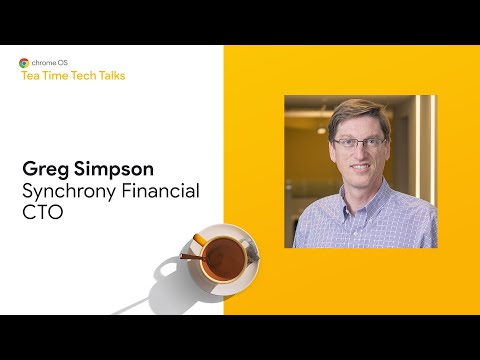
- Synchrony 最高技術責任者 Gregory Simpson